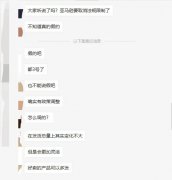wordpress怎么上传安装主题模板
时间:2020-09-11 19:30:08
作者:重庆seo小潘
来源:
wordpress怎么上传安装主题模板 WordPress上传主题有两种方式,第一种为通过FTP上传,第二种是打包压缩为ZIP格式同后台上传主题;两种方式都是较为简单;通过FTP上传主题的方式,是你对WordPress的结构有所连接的情况下,对服务器有一定的操作认识的情况下执
wordpress怎么上传安装主题模板
WordPress上传主题有两种方式,第一种为通过FTP上传,第二种是打包压缩为ZIP格式同后台上传主题;两种方式都是较为简单;通过FTP上传主题的方式,是你对WordPress的结构有所连接的情况下,对服务器有一定的操作认识的情况下执行的;第二种方式是后台zip上传。

通过后台上传安装主题
1 成功登陆WordPress后台,然后权限检查,菜单侧边栏选择媒体,上传图片,图片能上传成功说明站点有写入权限。如果是失败检查站点是否有写入权限。
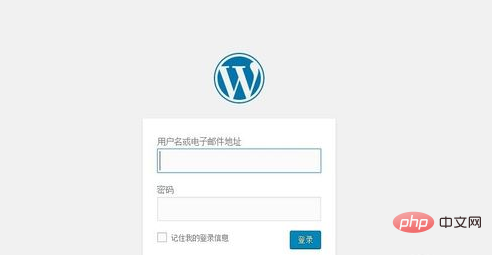
2 后台菜单找到“外观=》主题=》添加”
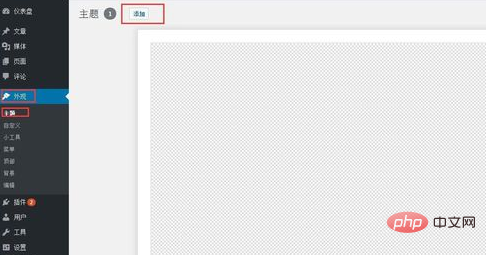
3 点击添加=》上传主题=》选择文件,上传选择压缩好的主题压缩包;注意你服务器支持的格式;Linux一般支持zip,win服务器支持rar
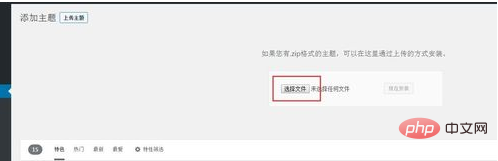
4 提示上传安装成功=》点击启用主题,则主题安装和启用成功
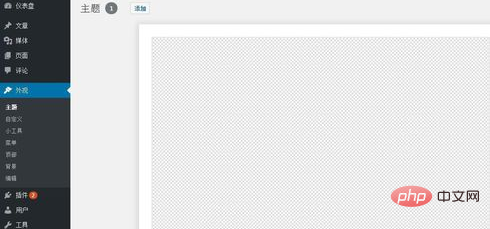
通过FTP上传安装主题
通过FTP管理工具登陆上服务器,找到要安装的站点;
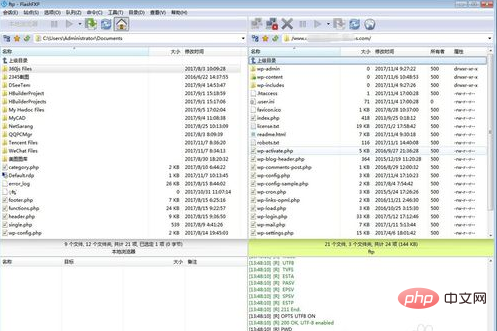
打开目录 站点根目录/wp-content/themes/,将主题压缩包上传到此目录下,然后通过管理后台,解压压缩包;
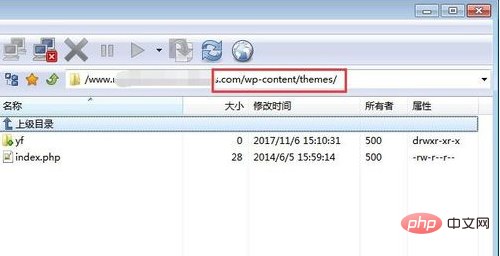
在后台主题管理界面启用该主题。则主题上传和安装成功。跟上面的第四步是一样的。
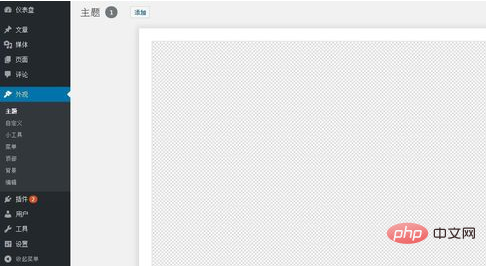
注意事项
主题安装还是上传,都需要压缩成服务器支持的格式,比如Linux支持zip压缩格式
压缩包不要过大, 压缩包不要加密
更多WordPress技术文章,请访问WordPress教程栏目!以上就是wordpress怎么上传安装主题模板的详细内容,更多请关注小潘博客其它相关文章!